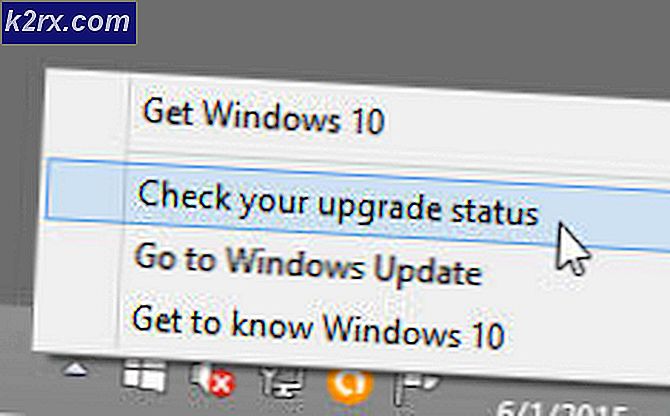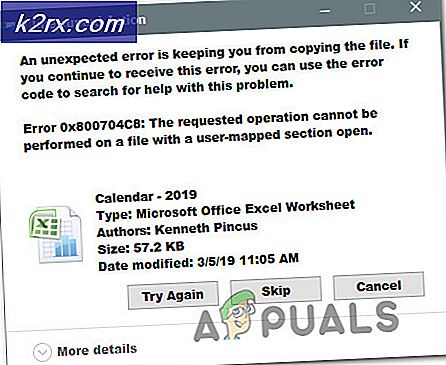Khắc phục: Lỗi đường dẫn đích quá dài
Người dùng gặp lỗi Đích đường dẫn quá dài trong khi cố sao chép, di chuyển hoặc xóa một số tệp hoặc thư mục nhất định trên hệ điều hành Windows. Hầu hết thời gian, lỗi này xảy ra bởi vì Microsoft có một thư mục 256/260 và hạn chế tên tại chỗ.
Ngay cả khi vấn đề đã quá 20 tuổi, lỗi vẫn gặp phải trên tất cả các phiên bản Windows gần đây. Hãy nhớ rằng đây không phải là một hạn chế của NTFS, vì vậy việc thay đổi định dạng sẽ không xóa vấn đề. Vấn đề là do một hạn chế trong thư viện API Win32 . Hầu hết các ứng dụng được phát hành chuẩn (bao gồm File Explorer ) sẽ bị trục trặc nếu vượt quá giới hạn ký tự.
Nếu bạn đang đấu tranh với vấn đề này, chúng tôi có thể giúp đỡ. Dưới đây bạn có một bộ sưu tập các phương pháp đã cho phép người dùng trong một tình huống tương tự để giải quyết vấn đề. Vui lòng làm theo từng bản sửa lỗi tiềm năng để cho đến khi bạn gặp phải một phương pháp sửa lỗi Lỗi đường dẫn đích quá dài.
Phương pháp 1: Rút ngắn tên của thư mục mẹ
Giải pháp đơn giản nhất trong nhóm là chỉ cần rút ngắn tên của thư mục mẹ. Nhưng như bạn có thể tưởng tượng, điều này không phải lúc nào cũng áp dụng được. Phương pháp này không áp dụng nếu bạn có nhiều tệp vượt quá giới hạn giới hạn độ dài.
Nếu bạn chỉ có một vài tệp hoặc thư mục đang hiển thị vấn đề này khi di chuyển / xóa / sao chép, chỉ cần rút ngắn tên của chúng và thử lại.
Nếu điều này không áp dụng cho trường hợp của bạn, hãy chuyển sang phương thức bên dưới.
Phương pháp 2: Tạm thời đổi tên phần mở rộng tệp thành văn bản
Nếu bạn nhận được lỗi này trong khi cố gắng di chuyển một tệp .zip hoặc .rar duy nhất, bạn có thể cố gắng tạm thời đổi tên phần mở rộng tệp thành văn bản và đổi tên lại sau khi bạn đã di chuyển. Dưới đây là hướng dẫn nhanh để thực hiện việc này:
- Nhấp chuột phải vào tệp nén .zip hoặc .rar và chọn Đổi tên . Sau đó, sửa đổi phần mở rộng thành txt .
Lưu ý: Nếu bạn không thể thấy loại tiện ích mở rộng theo mặc định, hãy truy cập tab Chế độ xem của Trình khám phá tệp và chọn hộp được liên kết với Tiện ích mở rộng tên tệp. - Di chuyển tệp đến nơi bạn muốn, sau đó nhấp chuột phải vào nó một lần nữa, chọn Đổi tên và sửa đổi tiện ích mở rộng trở lại thành tệp ban đầu ( .zip hoặc .rar ).
Nếu bạn không thể di chuyển tệp bằng phương pháp này hoặc nếu nó không thể áp dụng cho trường hợp của bạn, hãy chuyển sang phương thức bên dưới.
Phương pháp 3: Xóa thư mục bằng DeleteLongPath
Nếu bạn xóa thư mục vượt quá giới hạn 260 ký tự, bạn có thể sử dụng phần mềm miễn phí đáng tin cậy để khắc phục sự cố này. DeleteLongPath là một phần mềm miễn phí sẽ loại bỏ thư mục ngay lập tức. Chương trình nhẹ được thiết kế để tự động xóa cấu trúc thư mục và tất cả các thư mục con chứa các tập tin của nó.
Dưới đây là hướng dẫn nhanh về cách sử dụng DeleteLongPath để xóa thư mục hiển thị lỗi Đích đường dẫn quá dài khi bị xóa:
Mẹo CHUYÊN NGHIỆP: Nếu vấn đề xảy ra với máy tính của bạn hoặc máy tính xách tay / máy tính xách tay, bạn nên thử sử dụng phần mềm Reimage Plus có thể quét các kho lưu trữ và thay thế các tệp bị hỏng và bị thiếu. Điều này làm việc trong hầu hết các trường hợp, nơi vấn đề được bắt nguồn do một tham nhũng hệ thống. Bạn có thể tải xuống Reimage Plus bằng cách nhấp vào đây- Truy cập liên kết này ( ở đây ) và tải xuống phần mềm miễn phí DeleteLongPath .
- Giải nén tệp thi hành DeleteLongPath từ tệp nén và mở tệp đó.
- Sử dụng nút Duyệt để đặt đường dẫn của thư mục không thể xóa và nhấn nút Xóa để loại bỏ nó.
- Nhấn Yes tại dấu nhắc Cảnh báo cuối cùng và đợi cấu trúc thư mục bị xóa. Nhưng hãy nhớ rằng tất cả thư mục con và tệp của thư mục cụ thể đó cũng sẽ bị xóa.
Phương pháp 4: Bật hỗ trợ đường dẫn dài (Windows 10 được xây dựng từ 1607 trở lên)
Nếu bạn đang sử dụng Windows 10 và đã áp dụng Bản cập nhật kỷ niệm (1607), bạn có thể vô hiệu hóa giới hạn MAX_PATH ở cấp hệ thống. Bạn có thể kích hoạt hỗ trợ cho các đường dẫn dài bằng cách sử dụng Registry Editor . Dưới đây là hướng dẫn nhanh thông qua toàn bộ nội dung:
- Nhấn phím Windows + R để mở lệnh Run. Nhập regedit và nhấn Enter để mở Registry Editor.
- Sử dụng ngăn bên trái, điều hướng qua Máy tính> HKEY_LOCAL_MACHINE> SYSTEM> CurrentControlSet> Control> FileSystem.
- Với FileSystem được chọn từ khung bên trái, nhấp đúp vào LongPathsEnabled (bảng bên phải).
- Trong Chỉnh sửa giá trị DWORD của LongPathsEnabled, hãy đặt dữ liệu Giá trị thành 1 và nhấn Ok để lưu.
- Đóng Registry Editor và thử vận hành các thư mục hoặc tệp đang hiển thị lỗi đường dẫn đích quá dài .
Nếu phương pháp này không áp dụng được, hãy chuyển xuống phương thức bên dưới.
Phương pháp 5: Sử dụng lệnh xcopy trong Dấu nhắc lệnh nâng lên
Một số người dùng đã có thể giải quyết lỗi đường dẫn đích quá dài bằng cách sử dụng lệnh xcopy trong dấu nhắc lệnh nâng lên. Dưới đây là hướng dẫn nhanh về cách thực hiện việc này:
- Sử dụng thanh bắt đầu ở góc dưới bên trái để tìm kiếm cmd . Sau đó, kích chuột phải vào nó và kích Run as Administrator.
- Dán lệnh sau vào dấu nhắc lệnh nâng lên và nhấn Enter:
xcopy * đường dẫn đến tệp nguồn * * đường dẫn đến đích * / O / X / E / H / K
Lưu ý: Hãy nhớ rằng * đường dẫn đến tệp nguồn * và * đường dẫn đến đích * chỉ đơn giản là trình giữ chỗ cho các đường dẫn chính xác. Thay thế trình giữ chỗ bằng các vị trí thực trước khi nhấn Enter .
Mẹo CHUYÊN NGHIỆP: Nếu vấn đề xảy ra với máy tính của bạn hoặc máy tính xách tay / máy tính xách tay, bạn nên thử sử dụng phần mềm Reimage Plus có thể quét các kho lưu trữ và thay thế các tệp bị hỏng và bị thiếu. Điều này làm việc trong hầu hết các trường hợp, nơi vấn đề được bắt nguồn do một tham nhũng hệ thống. Bạn có thể tải xuống Reimage Plus bằng cách nhấp vào đây